3.2.3 Редактирование реестра видов документов
Для редактирования общих сведений текущего реестра видов документов необходимо перейти на вкладку «Карточка» и открыть режим редактирования, нажав кнопку «Открыть редактирование» в верхней правой области экрана (см. Рисунок 3.16).
В карточке для внесения правок становятся доступны следующие поля (Рисунок 3.20):
- наименование;
- краткое наименование;
- описание.
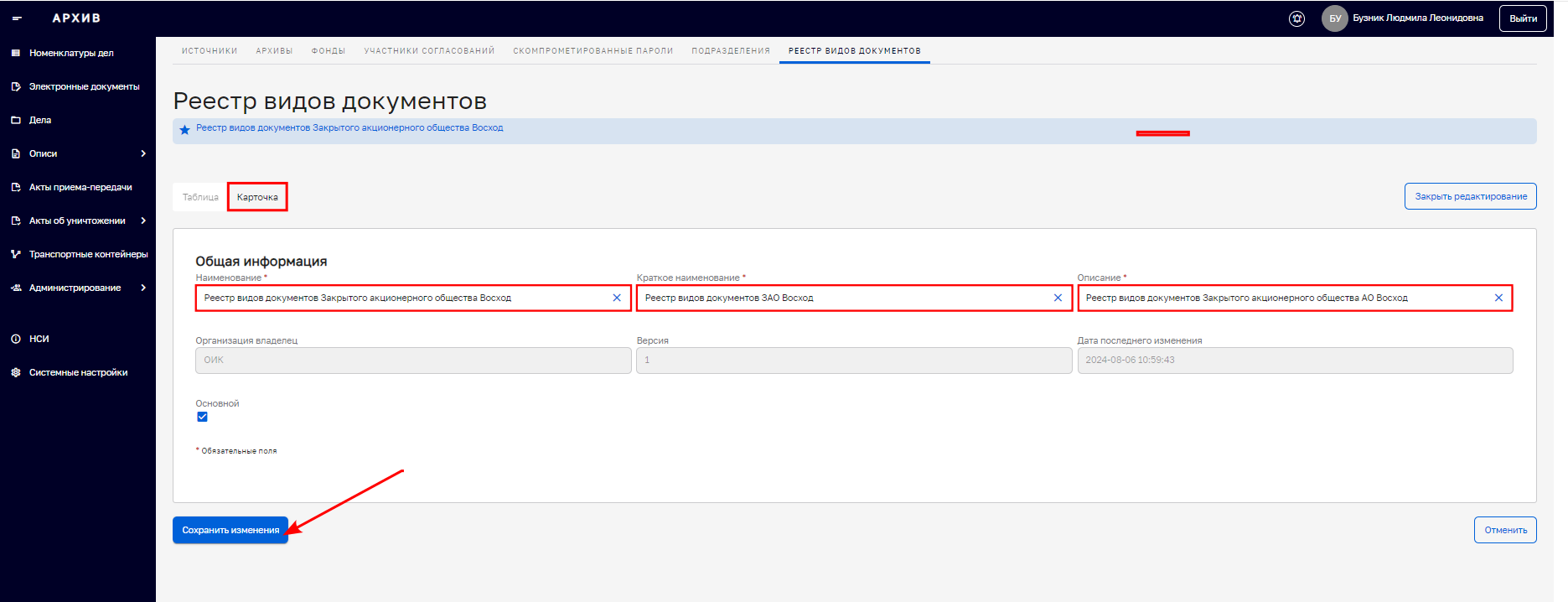
Рисунок 3.20. Редактирование карточки реестра видов документов.
После внесения данных следует нажать кнопку «Сохранить изменения» в нижней левой области экрана, подтвердить действие во всплывающем окне и выйти из режима редактирования, нажав на кнопку «Закрыть редактирование» в верхней правой области экрана.
Для редактирования статей хранения документов реестра необходимо перейти на вкладку «Таблица» и открыть режим редактирования, нажав кнопку «Открыть редактирование» в верхней правой области экрана.
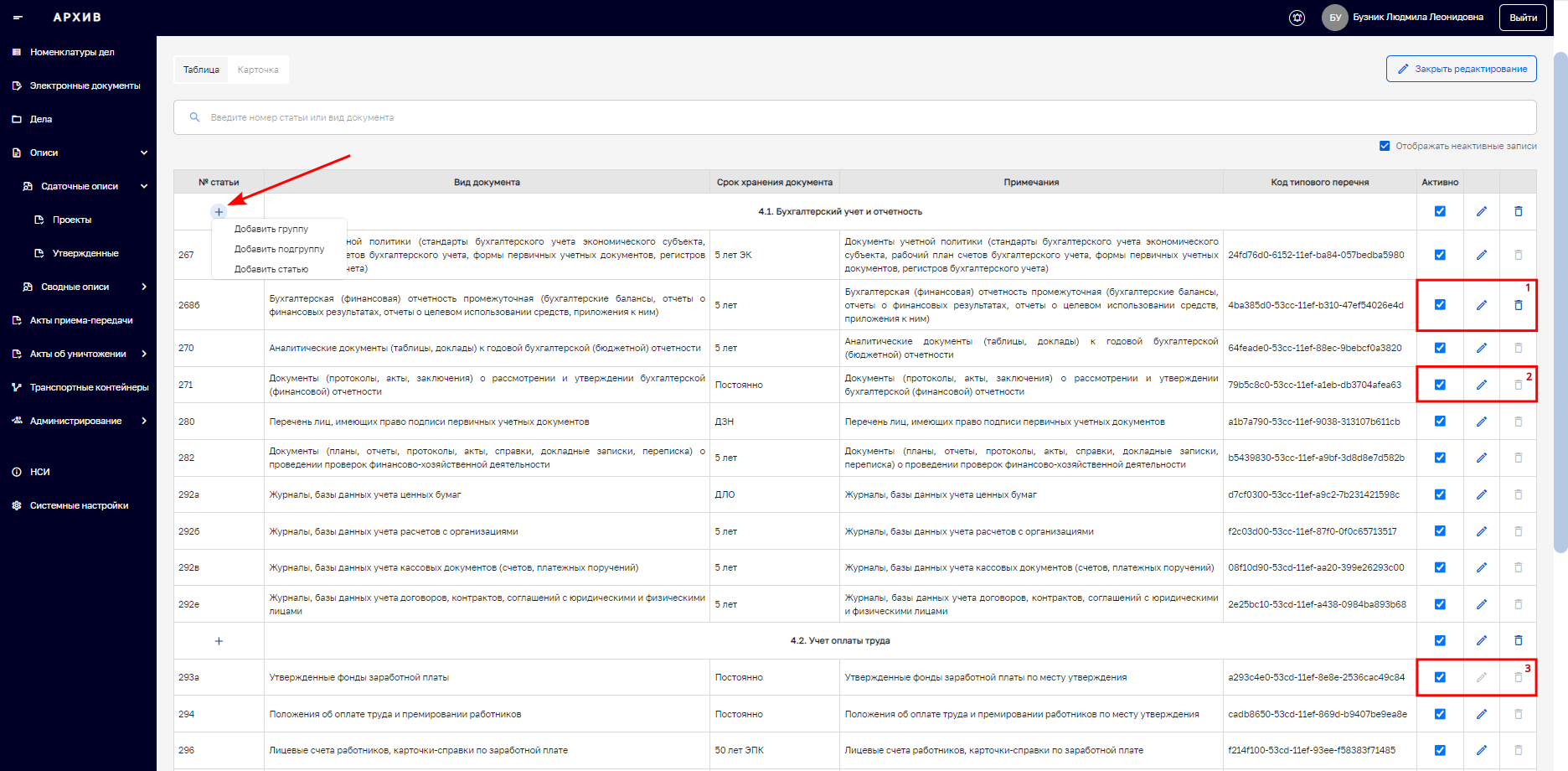
Рисунок 3.21. Редактирование таблицы реестра видов документов.
Процесс редактирования данных аналогичен процессу редактирования при создании реестра видов документов на основе типового реестра (см. 3.2.1 Создание реестра видов документов на основе типового реестра).
Внимание: Функция редактирования табличных данных в некоторых случаях недоступна.
Если статья реестра не назначена никакому делу, то для такой статьи функция редактирования не ограничена: ее можно удалить, данные такой статьи можно редактировать, при этом графические кнопки ![]() и
и ![]() в правой части строки редактируемой статьи будут активны (Рисунок 3.21 «1»).
в правой части строки редактируемой статьи будут активны (Рисунок 3.21 «1»).
Если статья назначена делу, но при этом дело не закрыто, то для такой статьи функция редактирования ограничена: возможность удаления такой статьи Подсистемой будет заблокирована, а графическая кнопка удаления ![]() не активна (Рисунок 3.21 «2»). При внесении изменений в данные (№ статьи, вид документа, срок хранения), соответствующие изменения будут внесены в дела, которые связаны с этой статьей.
не активна (Рисунок 3.21 «2»). При внесении изменений в данные (№ статьи, вид документа, срок хранения), соответствующие изменения будут внесены в дела, которые связаны с этой статьей.
Если статья назначена делу и дело в котором она используется закрыто, то для такой статьи функция редактирования будет заблокирована Подсистемой, а графические кнопки удаления ![]() и
и ![]() не активны (Рисунок 3.21 «3»).
не активны (Рисунок 3.21 «3»).